
- •1 Операционная система windows
- •Элементы интерфейса
- •1.2. Работа с мышью
- •1.3. Окна в Windows
- •1.4. Операции с окнами
- •3 Программа проводник и структура файлов
- •3.1. Запуск Проводника
- •3.2. Переход по папкам
- •3.3. Открытие документов и запуск программ из Проводника.
- •3.4. Создание новых папок и файлов
- •3.5. Копирование и перемещение файлов и папок
- •3.6. Переименование файлов и папок
- •3.7. Удаление и восстановление файлов и папок
- •3.8. Использование буфера обмена для выполнения операций с папками и файлами
- •Задание для самостоятельной работы
- •3.9. Поиск информации на компьютере
- •3.10 Флоппи диск
- •3.11 Работа с Компакт дисками.
- •4 Настройка windows
- •4.1. Настройка экрана
- •5 Изучение раскладки клавиатуры
- •6.1 Подготовка к началу изучения процессора microsoft word
- •6.2. Ввод текста в редакторе Word
- •6.3. Сохранение документа
- •6.4. Создание документа
- •6.5. Редактирование документа Редактирование - изменение существующего документа.
- •6.5.1. Открытие документа
- •6.5.2. Перемещение по тексту
- •6.5.3. Выделение элементов документа
- •6.5.4. Удаление и восстановление фрагментов документов
- •6.5.5. Копирование фрагментов текста
- •6.6.2. Выравнивание абзацев.
- •6.6.3. Печать Документа
- •Самостоятельное задание
- •7 Internet
- •8.3 Прикрепление файла к письму.
- •Работа в программе обеспечивающая голосовую и видео связь. Skype.
- •9.1 Установка программы Skype.
- •9.2. Добавление новых контактов.
- •9.3. Общение.
3.2. Переход по папкам
Задание 10. Изучение файловой структуры Компьютера.
Переместитесь в корень дерева файлов (в папку «Рабочий стол»).
Сверните все открытые папки в левой области окна проводника, щелкая на информационных значках « - ».
Разверните содержимое папки «Мои документы» , щелкнув на значке « + ».
Перемещаясь по дереву файлов в левой области окна, найдите папку «папка обучения».
Раскройте содержимое папки «папка обучения» , щелкнув по ней в дереве файлов.
3.3. Открытие документов и запуск программ из Проводника.
Задание 11. Просмотр графический изображений.
Найдите на рабочем столе папку «Фото» и откройте ее.
В папке имеются фотографии, просмотрите их. Для этого щелкните 2 раза левой кнопкой мыши по фотографии.
В результате откроется окно с фотографией:
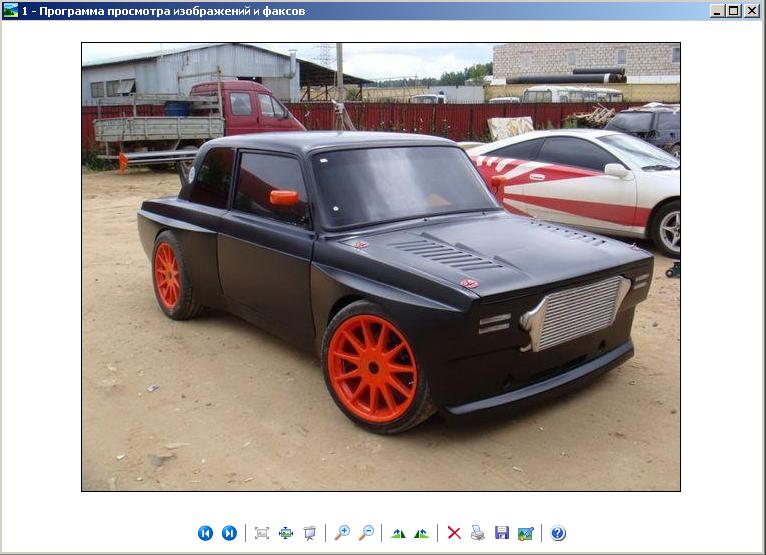
В этом окне можно просматривать все фотографии, которые хранятся в папке.
П

 росмотрите
другие фотографии, нажав левой кнопкой
на стрелочку вправо или влево:
росмотрите
другие фотографии, нажав левой кнопкой
на стрелочку вправо или влево:
![]()


Изменение размера изображения.
Закройте окно.
Задание 12. Открытие текстового документа.
Раскройте содержимое папки «Папка обучения - > Блокнот» Рабочего стола.
Найдите в правой части окна Проводника текстовый файл, созданный вами в задании 8 (файл с названием «ваша фамилия.txt»).
Двойным щелчком на значке файла откройте документ.
Закройте Блокнот.
Задание 13. Запуск программы из Проводника.
Найдите на диске файл, указанный преподавателем. (Проигрыватель Windows Media)
Запустите выбранную программу, дважды щелкнув на значке файла.
Закройте программу.
3.4. Создание новых папок и файлов
Задание 14. Создание новой папки в «Папке обучения».
Перемещаясь по дереву файлов в левой области окна, найдите «Папку обучения», на котором надо создать новую папку, и раскройте ее щелчком мыши.
Создайте новую папку в «Папке обучения». Для этого выполните команду меню щелчком правой кнопкой мышки «Создать -> Папку»
В папке должен появиться значок новой папки. Введите название новой папки в поле названия папки (вашу фамилию) и нажмите клавишу «ENTER». В этой папке будут храниться все ваши файлы.
Раскройте вашу папку.
Создайте новый текстовый файл и поместите его в вашей папке. Для этого выполните команду меню «Файл ->Создать ->Текстовый документ».
На правой панели должен появиться значок нового файла с выделенным названием. Введите название нового файла и нажмите клавишу «ENTER».
Откройте двойным щелчком текстовый документ в стандартном приложении Блокнот.
В запущенном стандартном приложении Блокнот введите текст:
-
Текст вводится с помощью буквенно-цифровых клавиш.
Для ввода прописных букв используется одновременное нажатие клавиши Shift. Для ввода длинной последовательности прописных букв клавиатуру можно переключить с помощью клавиши Caps+Lock.
Для переключения между русскими и английскими символами используется индикатор языка, если он отображен на панели задач, или специальная комбинация клавиш, установленная на вашем компьютере. Обычно это комбинация клавиш Alt + Shift или Ctrl + Shift·
Сохраните набранный текст в текущем файле, выполнив команду «Файл ->Сохранить».
Закройте приложение Блокнот.
